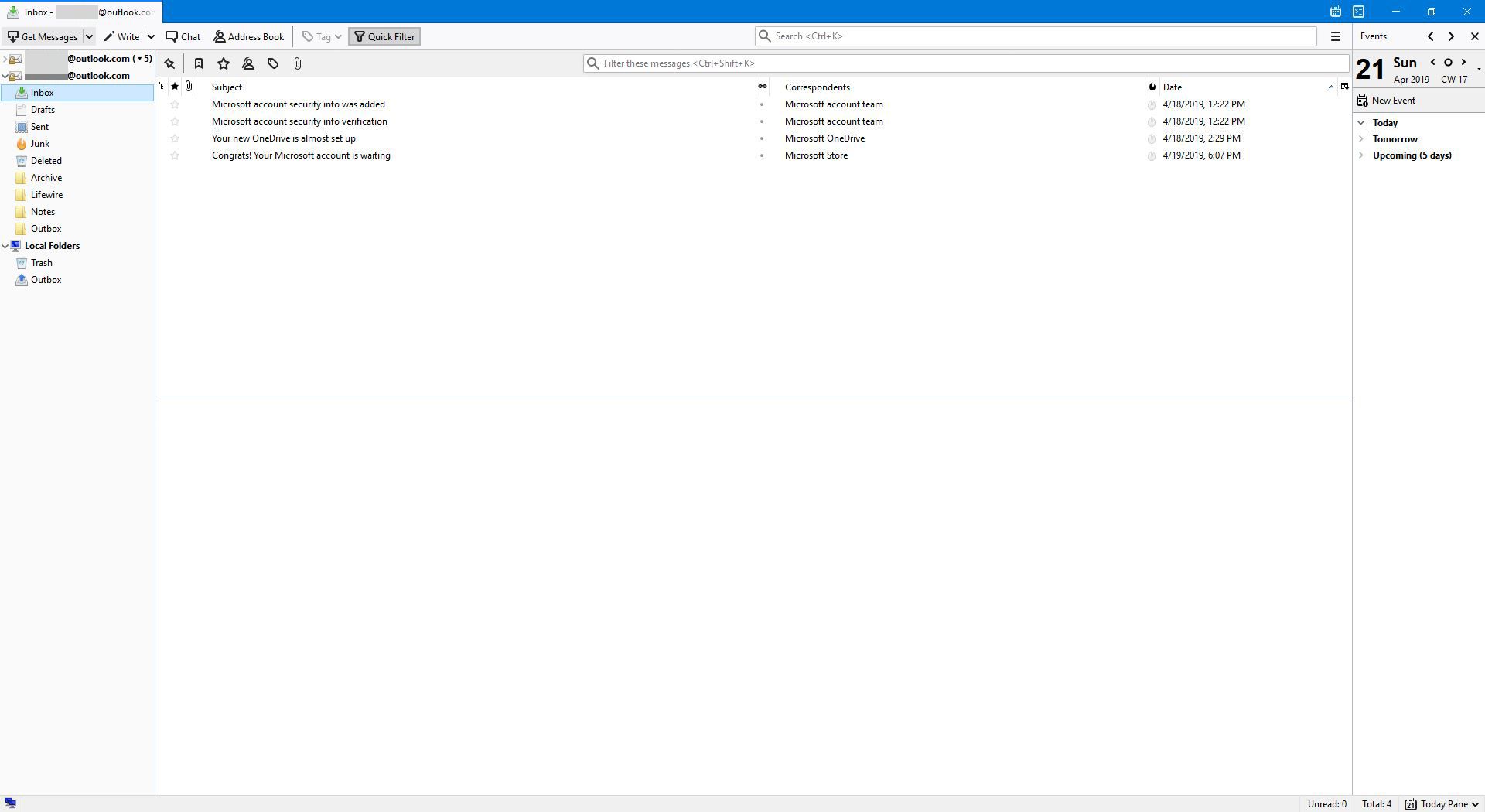POP3- tai IMAP-protokollalla voit ladata viestejä Outlook Online -tilistäsi Mozilla Thunderbirdiin aivan kuin se olisi tavallinen sähköpostitili. Tarpeistasi riippuen voit käyttää Mozilla Thunderbirdia sähköpostiohjelmassasi kummalla tahansa protokollalla. Tämän artikkelin ohjeet koskevat Outlook Onlinea.
Käytä ilmaista Outlook Onlinea Mozilla Thunderbirdissä POP:n avulla: vain Saapuneet
POP3:lla voit synkronoida vain Saapuneet-kansiosi. Thunderbirdissä ei ole alikansioita. Jos haluat lisätä Outlook Onlinen Mozilla Thunderbirdiin, sinun on ensin otettava POP-asetukset käyttöön Outlook.comissa.
-
Valitse Outlook.com-sivustolla asetukset (ratas).
-
Vieritä alas ja valitse Näytä kaikki Outlook-asetukset.
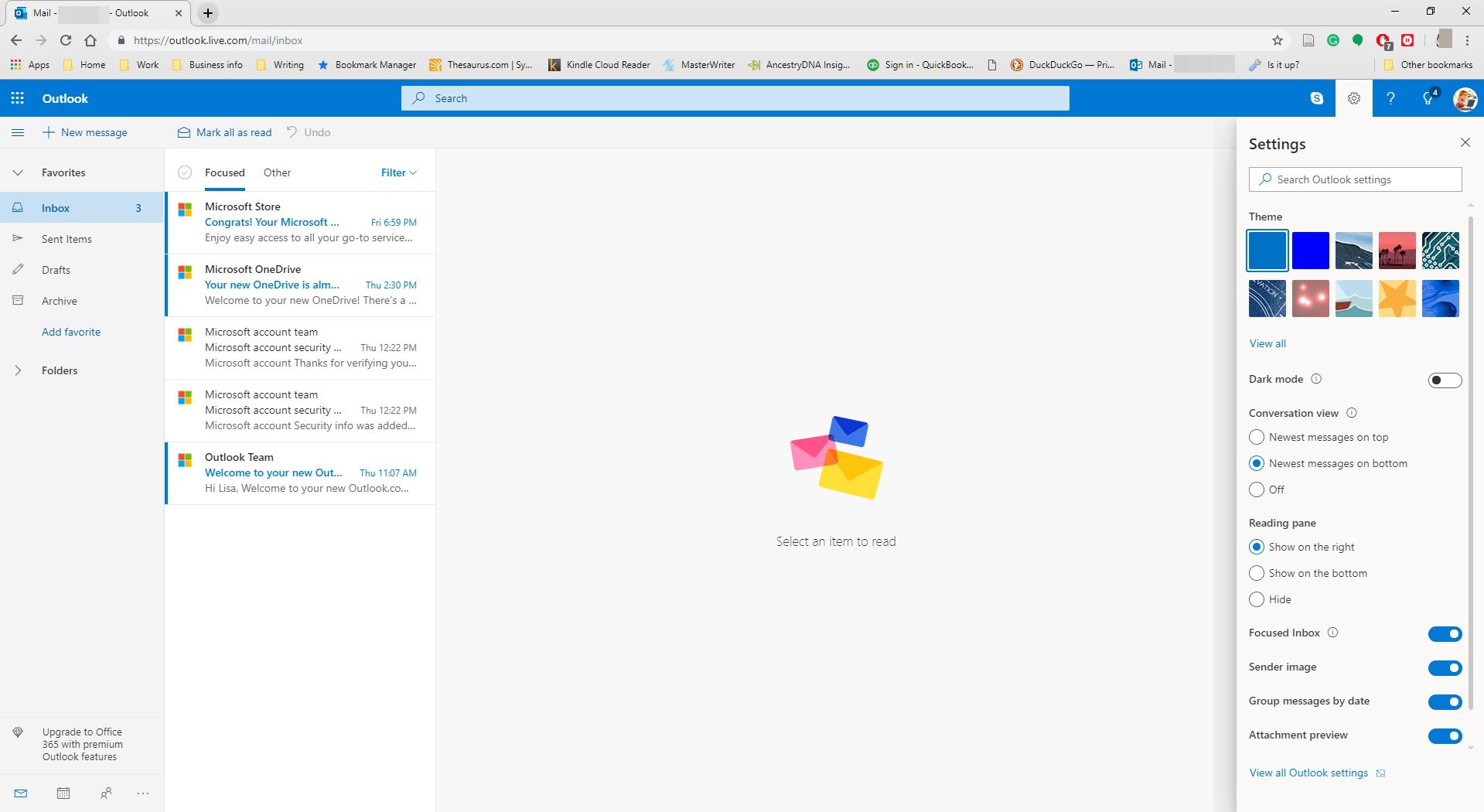
-
Mene Mail > Synkronoi sähköposti > POP ja IMAP.
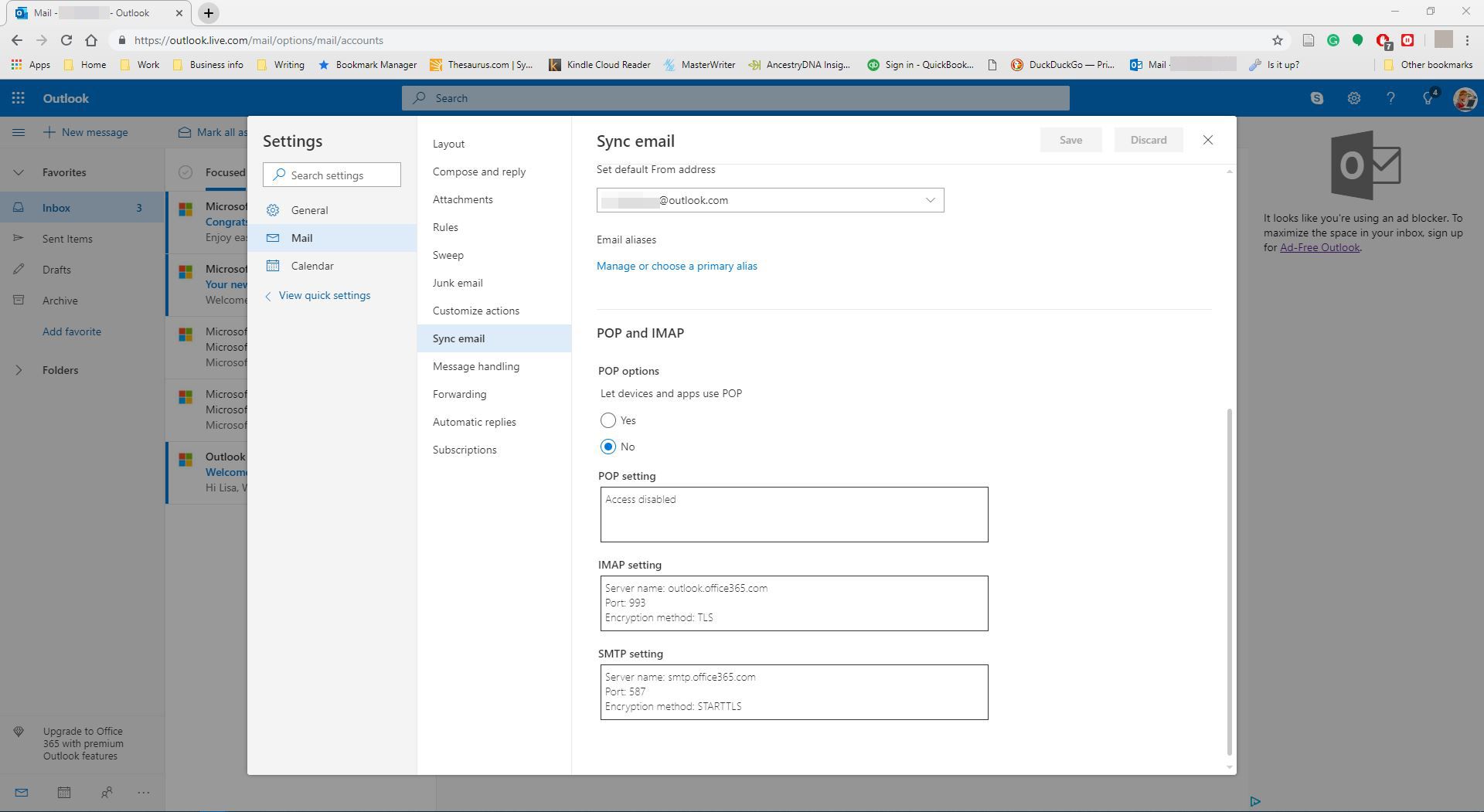
-
alla Pop-vaihtoehdot > Laita laitteet ja sovellukset käyttämään POP:tavalitse Jooja valitse sitten Tallentaa.
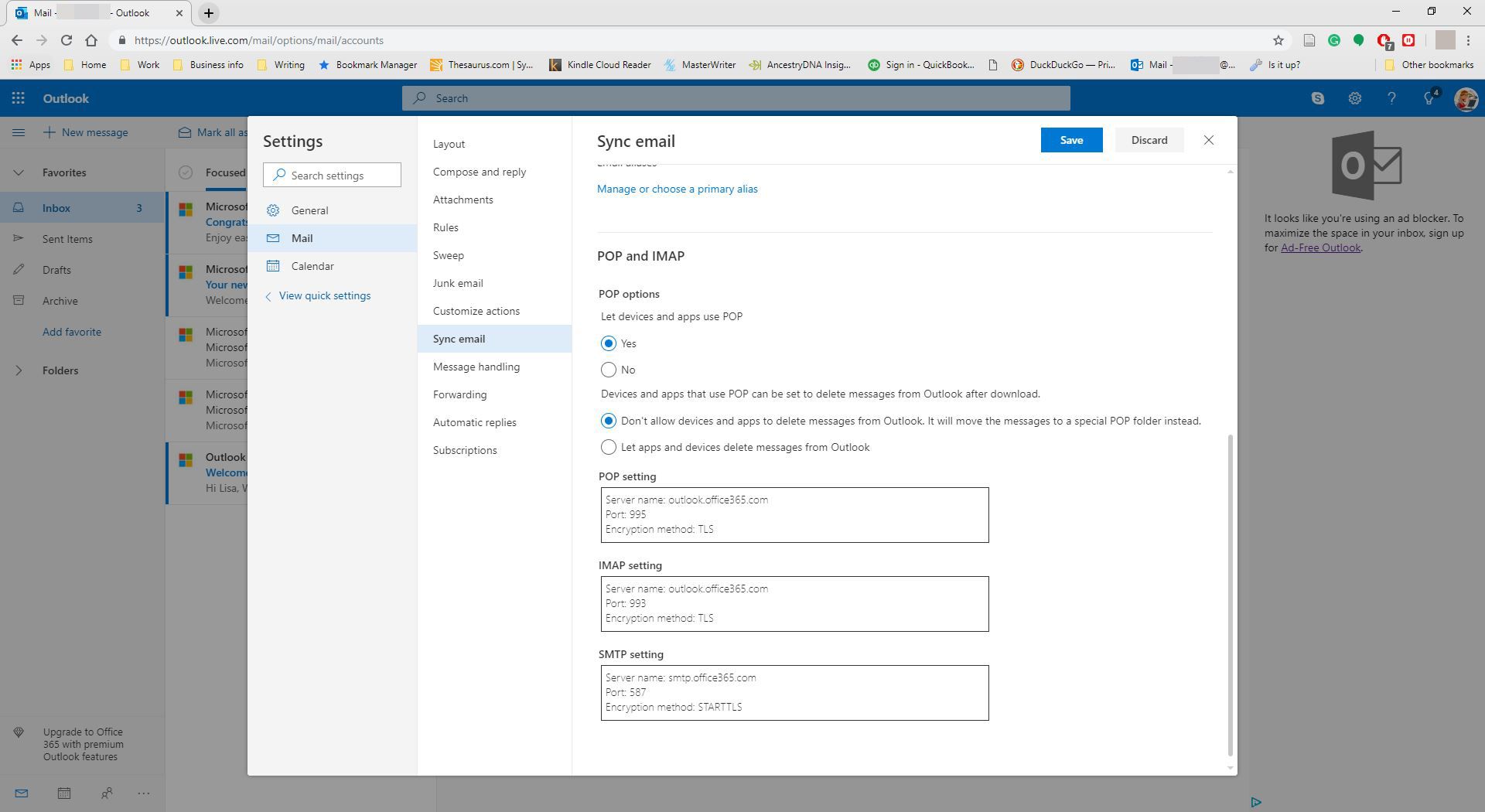
-
Thunderbirdissä alla laskut > Luo tilivalitse Sähköposti.
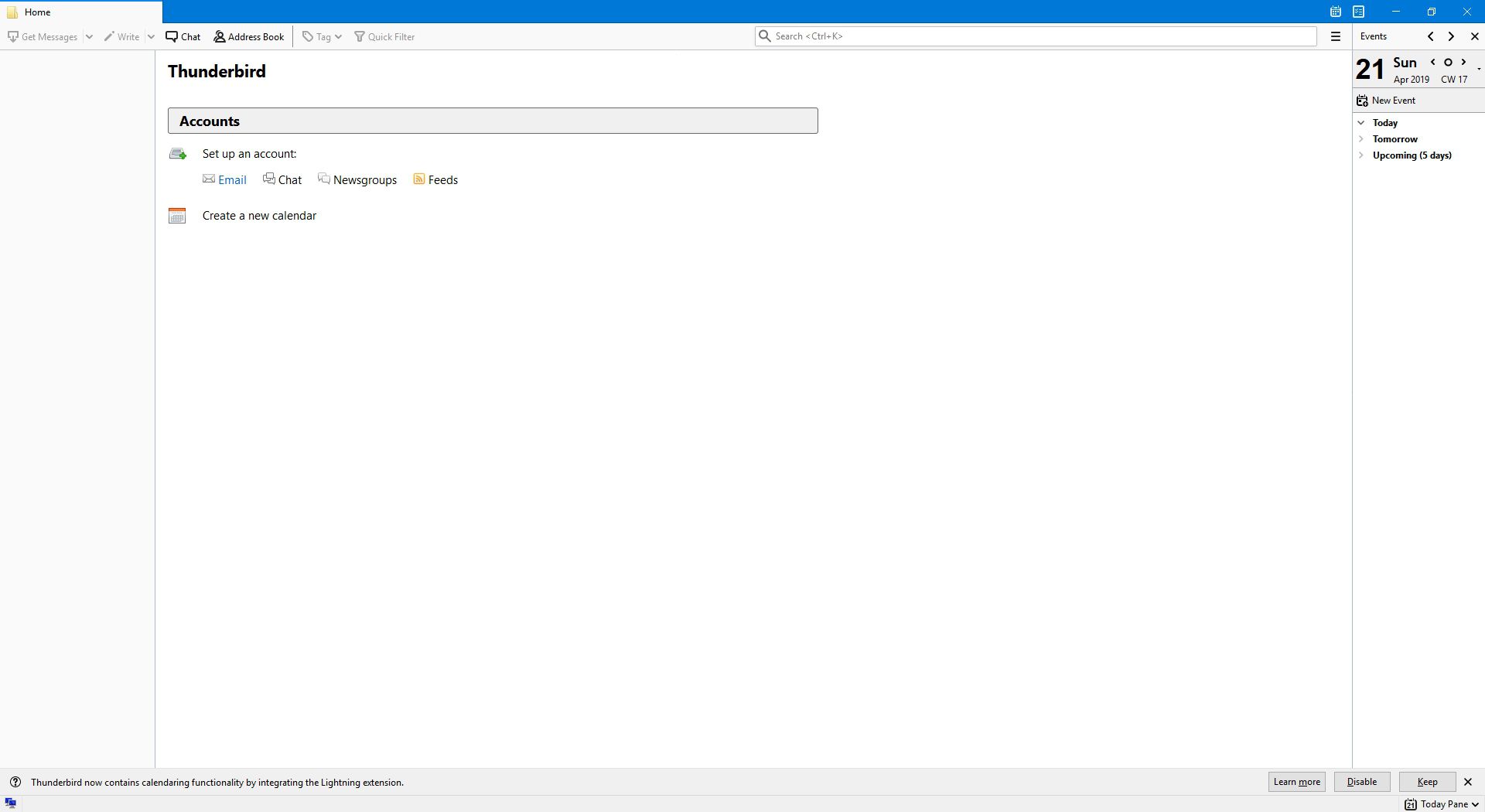
-
Tulla sisään sinun nimesi, Sähköpostiosoiteja Salasana ja valitse Hyppää kyytiin.
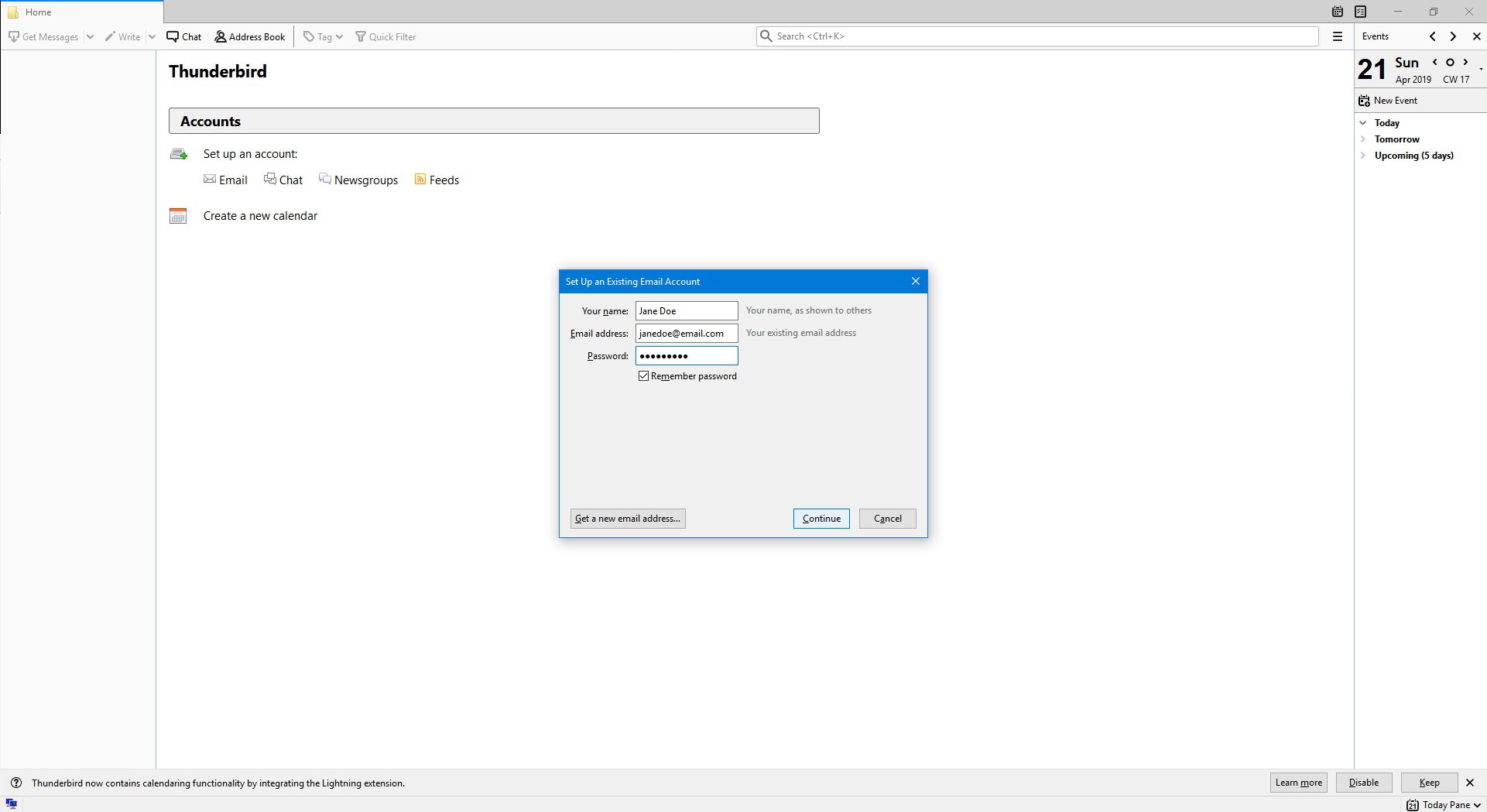
-
alla Asetukset löytyvät Mozilla ISP -tietokannastavalitse POP3 (säilytä sähköposti tietokoneellasi). (Valinnaisesti voit valita ruudun Muista salasana.)
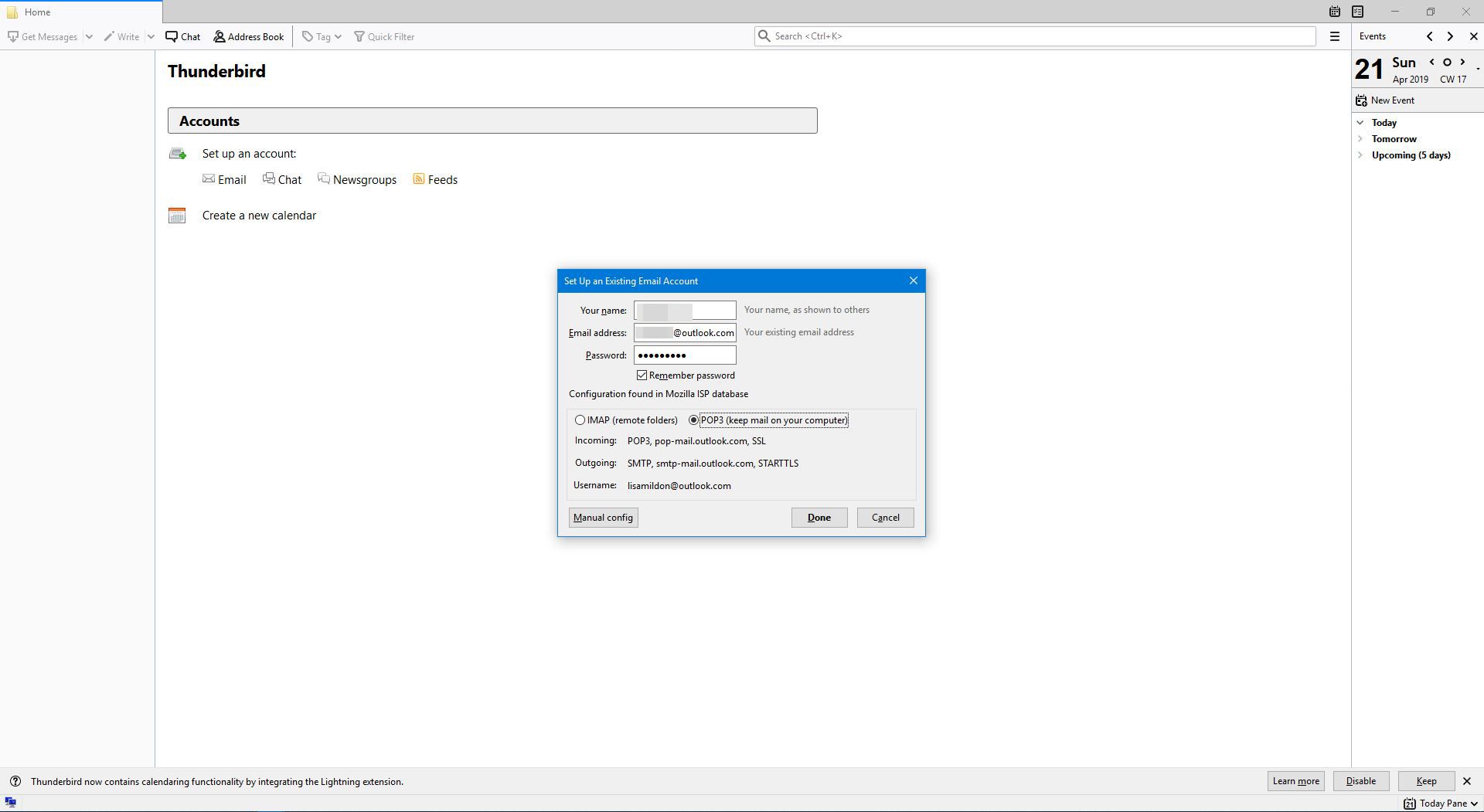
-
Valitse Manuaalinen konfigurointi.
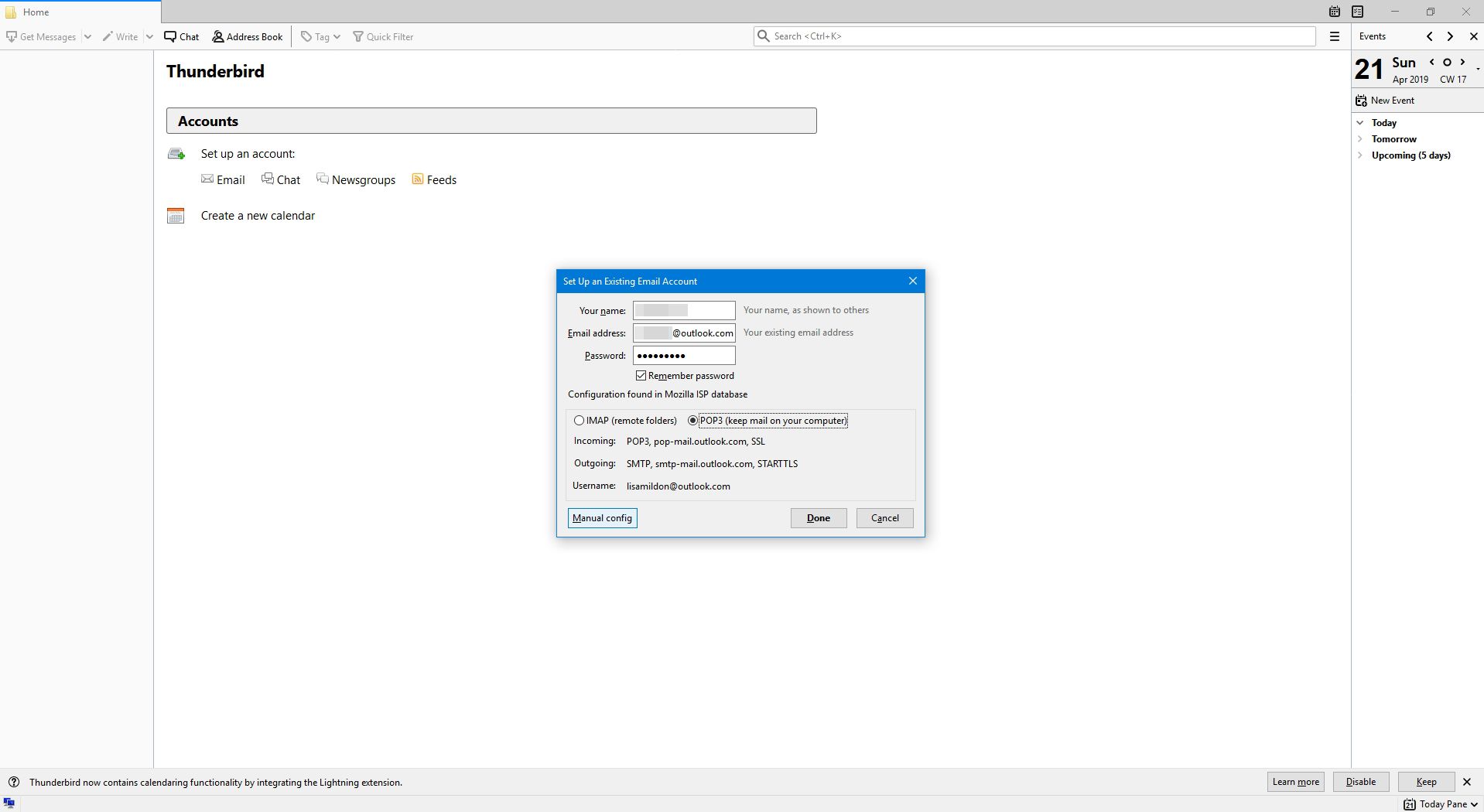
-
Sisään saapuvaalla Palvelimen isäntänimi tulla sisään outlook.office365.com.
-
muuta Portti ilkeä 995.
-
Muuttaa SSL ilkeä SSL/TLS.
-
alla lähteväsisään Palvelimen isäntänimitulla sisään smtp.office365.com.
-
muuta Portti ilkeä 587 ja SSL asetettu STARTTLS.
-
Varmista, että sähköpostiosoitteesi on oikein käyttäjätunnus molemmissa saapuva ja lähtevä.
-
Asetusten pitäisi näyttää alla olevan näytöltä:
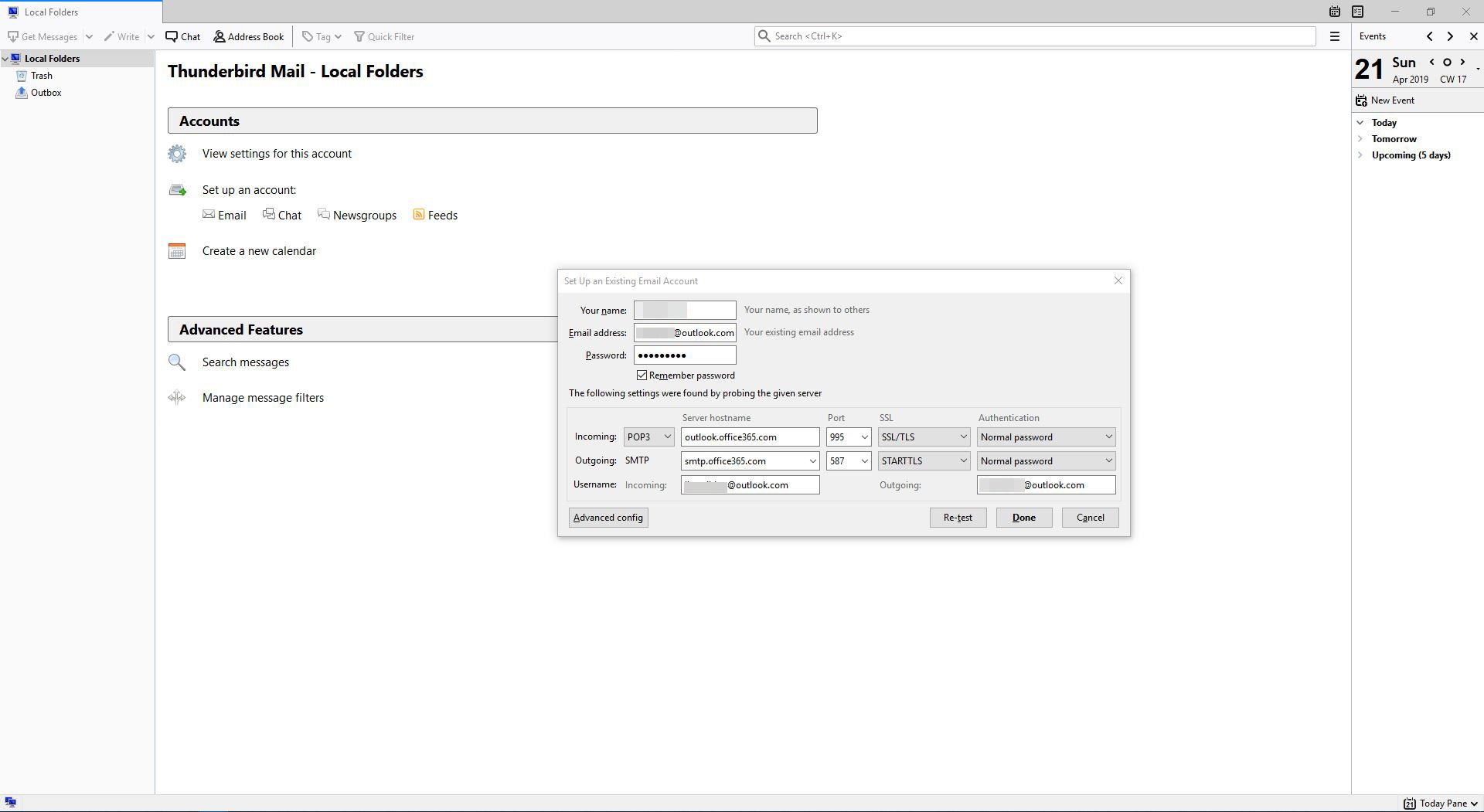
-
Valitse Tehty.
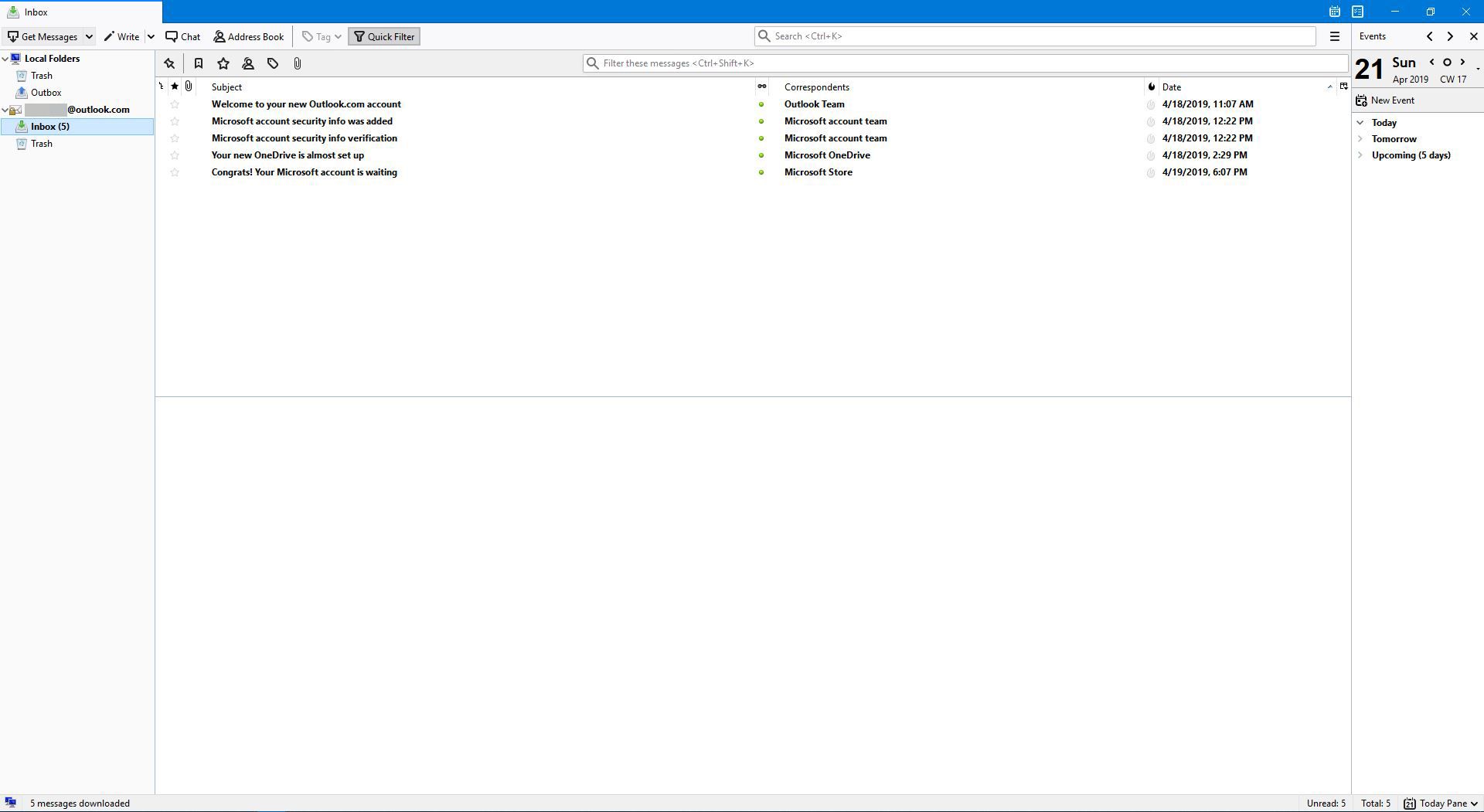
Käytä ilmaista Outlook Onlinea Mozilla Thunderbirdissä IMAP:n avulla
Jotta voit käyttää sekä sähköpostejasi että muita Saapuneet-kansiosi kansioita, sinun on käytettävä IMAP Thunderbirdissä. Asettaa IMAPtee seuraava:
-
Thunderbirdissä alla laskut > Luo tilivalitse Sähköposti.
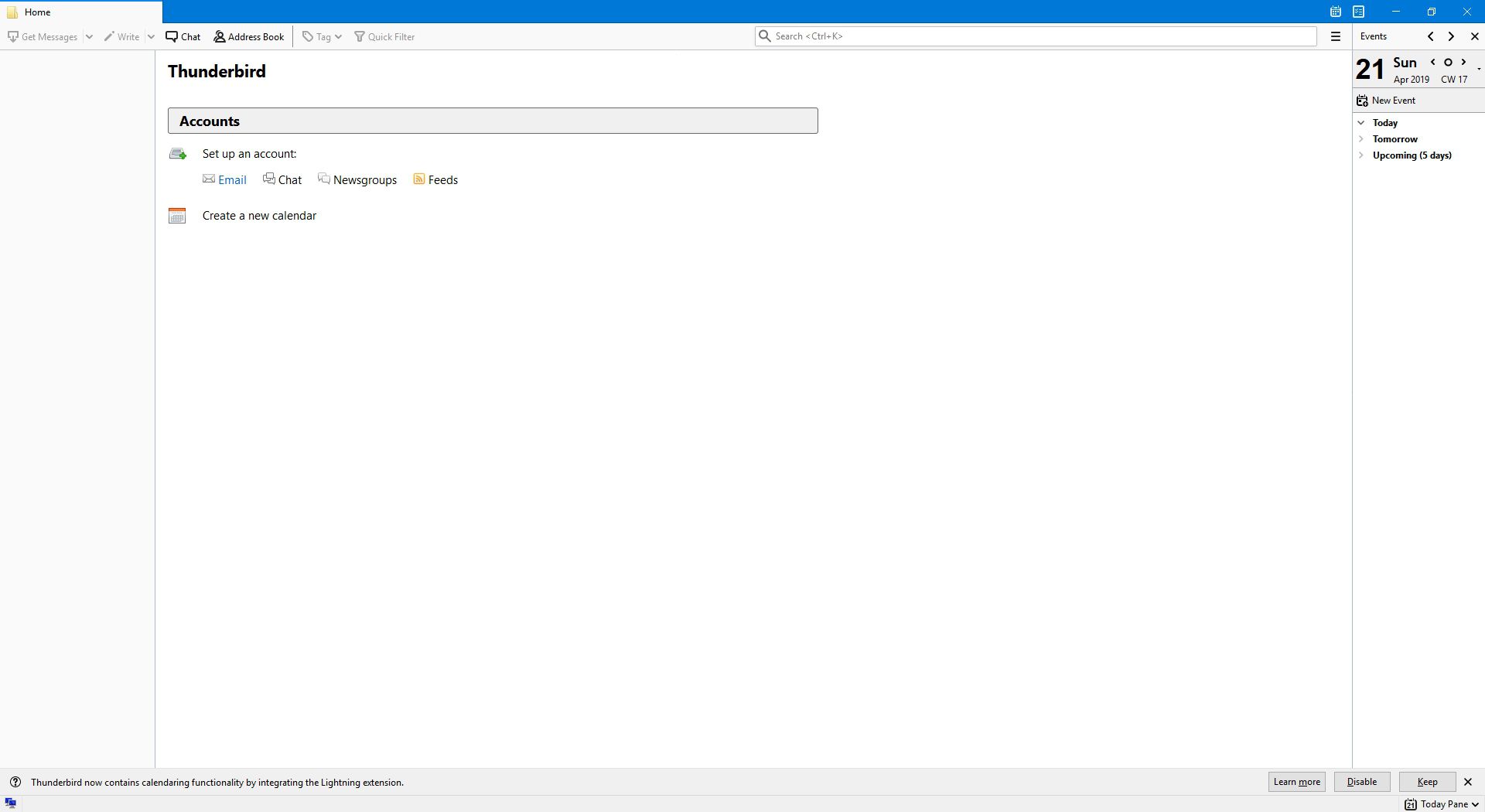
-
Tulla sisään sinun nimesi, Sähköpostiosoiteja Salasana ja valitse Hyppää kyytiin.
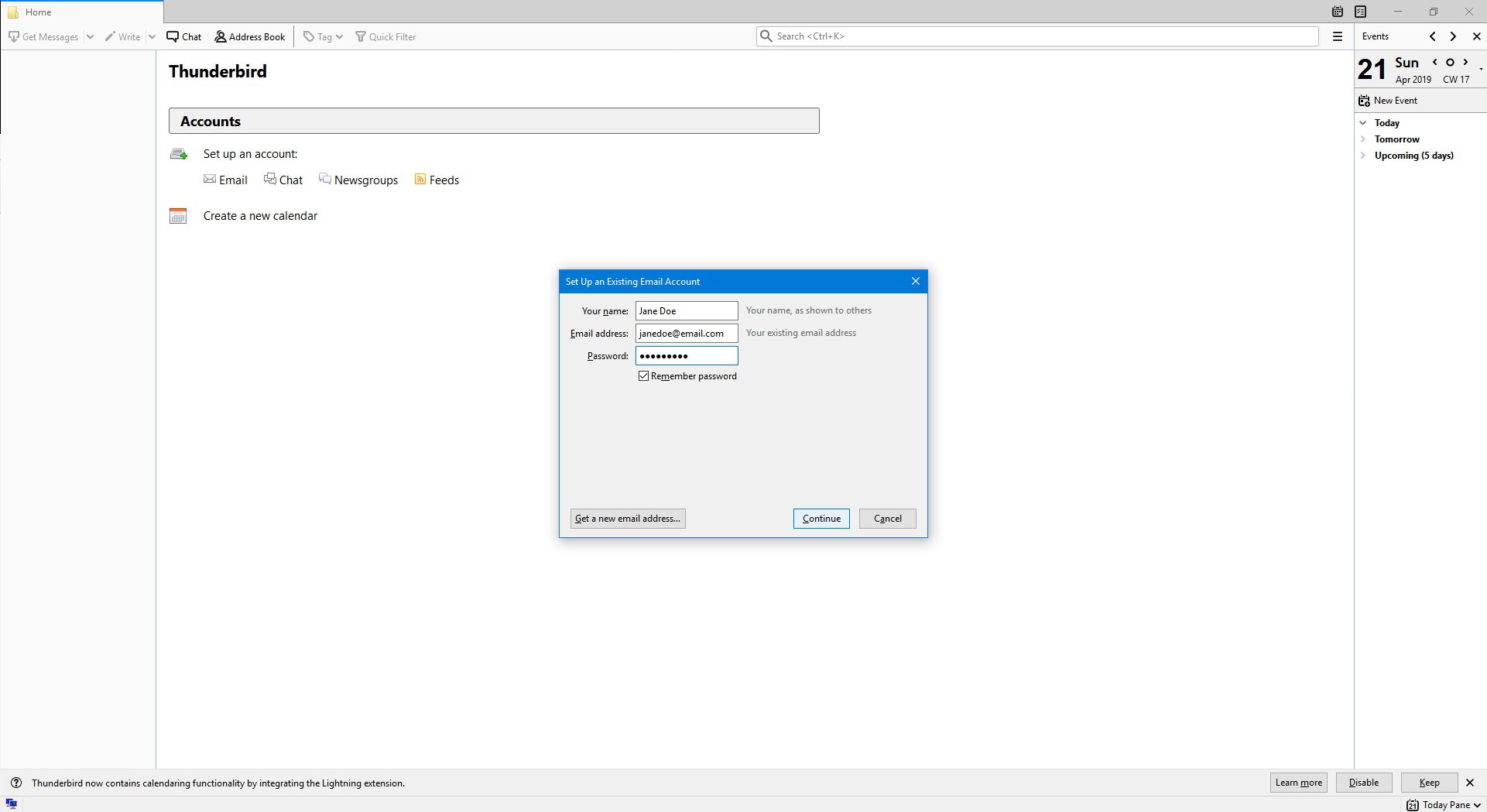
-
alla Asetukset löytyvät Mozilla ISP -tietokannastavalitse IMAP (etäkansiot). (Valinnaisesti voit valita ruudun Muista salasana.)
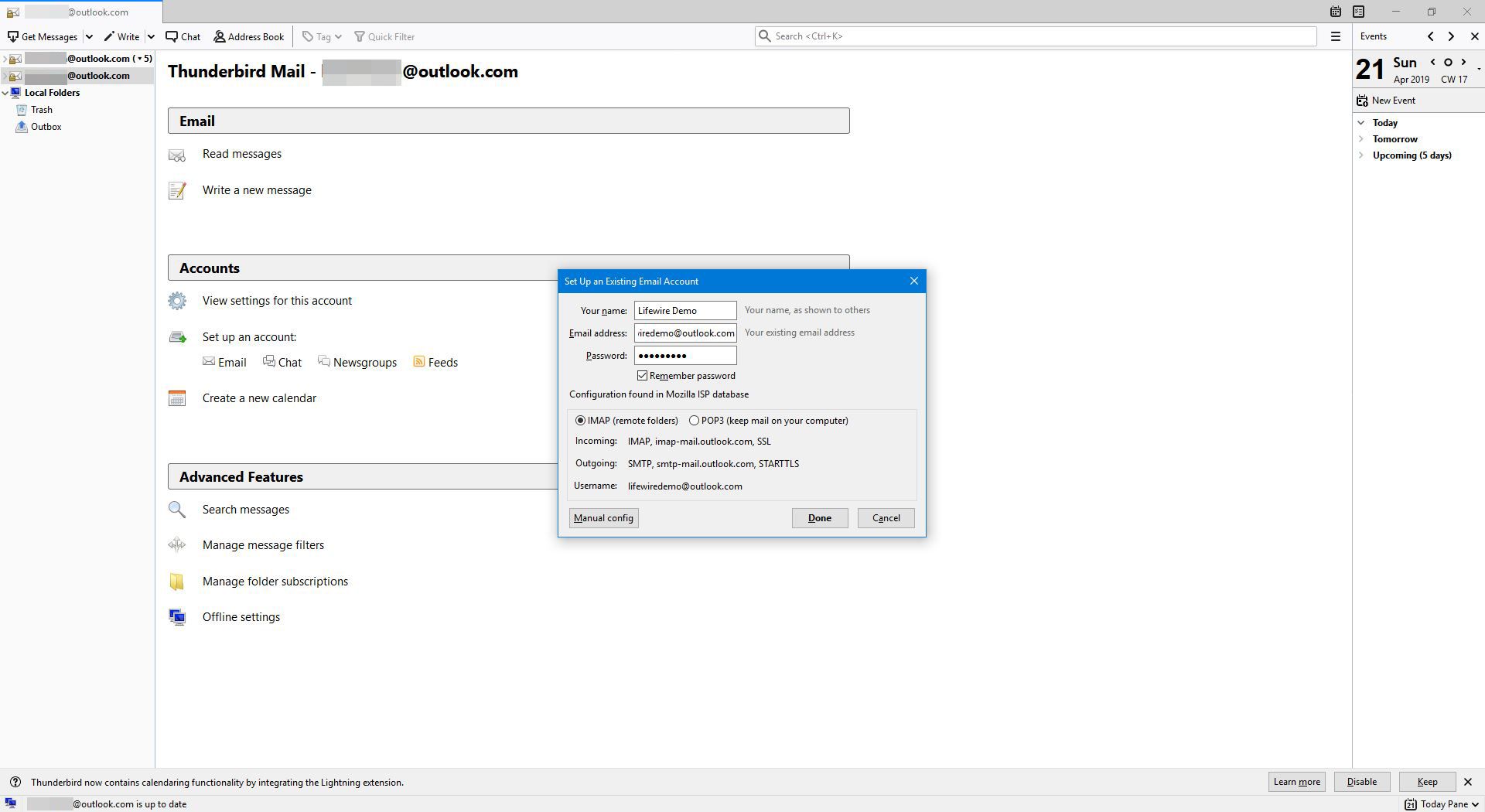
-
Valitse Manuaalinen konfigurointi.
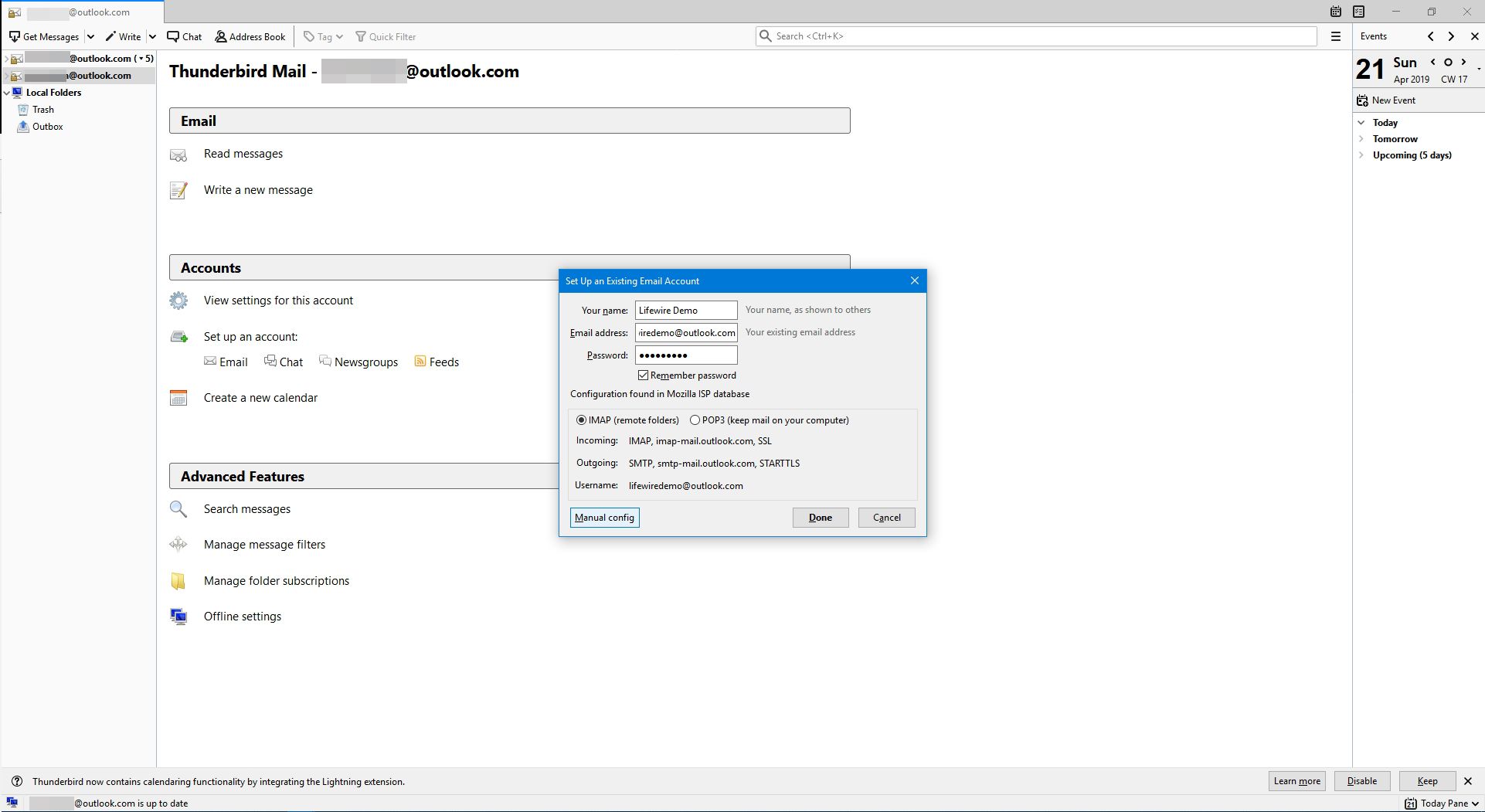
-
Sisään saapuvaalla Palvelimen isäntänimi tulla sisään outlook.office365.com.
-
muuta Portti ilkeä 993.
-
Muuttaa SSL ilkeä SSL/TLS.
-
alla lähteväsisään Palvelimen isäntänimitulla sisään smtp.office365.com.
-
muuta Portti ilkeä 587 ja SSL asetettu STARTTLS.
-
Varmista, että sähköpostiosoitteesi on oikein käyttäjätunnus molemmissa saapuva ja lähtevä.
-
Asetusten pitäisi näyttää alla olevan näytöltä:
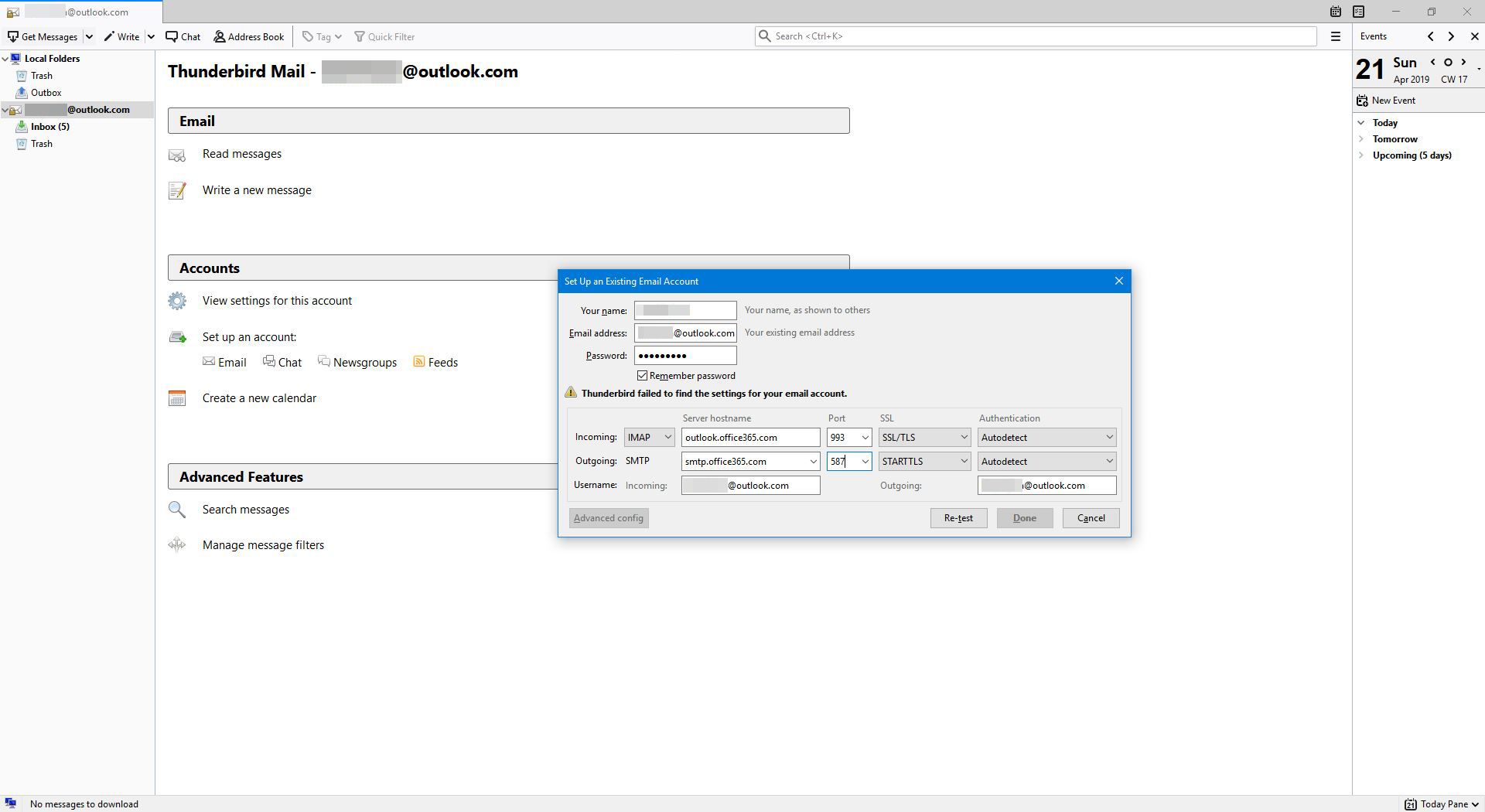
-
Valitse Tehty.